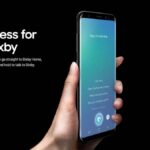Bixby : Révolutionnant Votre Expérience Galaxy
Découvrez comment Bixby, l’assistant vocal innovant de Samsung, transforme votre expérience avec les smartphones Galaxy.
De l’activation au contrôle vocal, en passant par la personnalisation, ce guide vous plonge dans le monde de Bixby, comparant ses fonctionnalités uniques avec d’autres assistants comme Google Assistant, et mettant en lumière son utilité lors d’événements comme le Black Friday.
Introduction
Bixby est l’assistant vocal innovant de Samsung, intégré dans une gamme variée de ses appareils, notamment dans les smartphones de la série Galaxy. Cette technologie permet une interaction intuitive avec votre téléphone, offrant une multitude de fonctionnalités allant de la commande vocale à la reconnaissance visuelle. Voici un guide détaillé pour localiser et utiliser Bixby sur votre téléphone Samsung.
Identification de Bixby sur les Smartphones Samsung
- Bouton Bixby : Un Accès Direct – Sur de nombreux modèles Galaxy, comme le Galaxy S8 ou S9, vous trouverez une touche Bixby dédiée. Cette touche est généralement située sous les boutons de volume et permet un accès rapide à Bixby.
- Bixby Home : Votre Centre de Commande – Faites glisser l’écran d’accueil vers la droite pour accéder à Bixby Home, un écran dédié où vous pouvez interagir avec l’assistant.
Utilisation de Bixby sur Votre Appareil Samsung
- Bixby Voice : Commandes Vocales Faciles – Dites simplement « Hi, Bixby » ou appuyez longuement sur le bouton Bixby pour activer Bixby Voice. Vous pouvez ensuite donner des commandes vocales pour effectuer diverses tâches.
- Bixby Vision : Une Vision Révolutionnaire – Dans l’application appareil photo, vous trouverez Bixby Vision. Utilisez-le pour scanner des objets ou des lieux, et Bixby fournira des informations pertinentes ou suggérera des actions.
Gestion des Paramètres de Bixby
- Personnalisation et Désactivation – Vous pouvez personnaliser ou désactiver Bixby selon vos préférences. Rendez-vous dans les paramètres de votre téléphone, puis dans le menu de Bixby pour ajuster ses fonctionnalités.
- Compatibilité avec D’autres Applications – Bixby fonctionne harmonieusement avec diverses applications sur votre appareil, offrant une expérience utilisateur enrichie.
Bixby vs Google Assistant : Une Comparaison Éclairée
Bien que Google Assistant soit également disponible sur les appareils Android, Bixby offre des fonctionnalités uniques, notamment la capacité de travailler étroitement avec d’autres applications Samsung.
Événements Spéciaux : Bixby et le Black Friday
Lors d’événements tels que le Black Friday, gardez un œil sur les mises à jour ou les offres spéciales liées à Bixby ou aux smartphones Samsung.
Témoignage d’un Utilisateur de Bixby
« J’utilise Bixby depuis son lancement sur mon Samsung Galaxy. Sa capacité à comprendre des commandes complexes et à interagir avec d’autres applications est impressionnante. Il a complètement changé ma façon d’utiliser mon téléphone. »
Citations sur Bixby
- « Bixby représente une avancée significative dans le domaine des assistants virtuels. » – Expert en technologie.
- « L’expérience utilisateur avec Bixby est unique, en particulier avec Bixby Vision. » – Utilisateur fréquent de Samsung.
Liste des Modèles Samsung avec Bixby
- Samsung Galaxy S8 et versions ultérieures
- Samsung Galaxy Note 8 et versions ultérieures
- Certains modèles de la série A et J
FAQ : Bixby sur les Smartphones Samsung
- Pour activer Bixby, localisez le bouton Bixby sur votre appareil (souvent sous les boutons de volume) ou glissez vers la droite sur votre écran d’accueil pour ouvrir Bixby Home. Vous pouvez également dire « Hi, Bixby » pour l’activer vocalement si cette fonction est configurée.
- Bixby est disponible principalement sur les modèles Samsung Galaxy S, Note, et certains modèles de la série A et J. Vérifiez les spécifications de votre appareil pour confirmer sa compatibilité.
- Pour désactiver le bouton Bixby, allez dans les paramètres de votre téléphone, recherchez les paramètres de Bixby, et modifiez les options pour désactiver ou reconfigurer le bouton Bixby selon vos préférences.
- Bixby et Google Assistant ont leurs propres points forts. Bixby est intégré étroitement avec les applications et fonctionnalités Samsung, offrant une expérience plus personnalisée sur les appareils Samsung, tandis que Google Assistant a une portée plus large sur les appareils Android en général.
- Oui, grâce à Bixby Vision intégré dans l’application appareil photo, Bixby peut reconnaître des objets, des lieux, et fournir des informations pertinentes ou des actions suggérées en conséquence.
- Bernard Pivot est-il vraiment mort ? L’actualité vue par Chaunu révèle la vérité choquante ! - 8 mai 2024
- Elon Musk va-t-il rendre les journalistes obsolètes avec son nouvel projet d’IA pour résumer l’actualité ? - 7 mai 2024
- Comment Lookout Santa Cruz a-t-il remporté le prestigieux prix Pulitzer de l’information d’actualité ? - 7 mai 2024